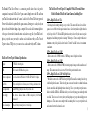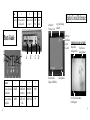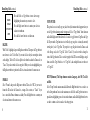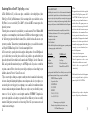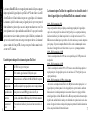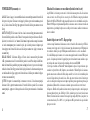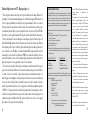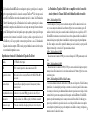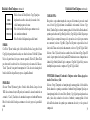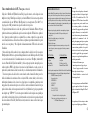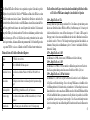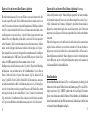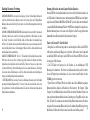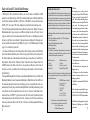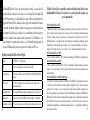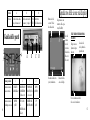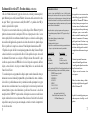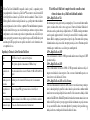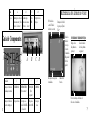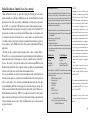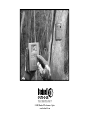Bushnell TrailScout 119500 Manuel utilisateur
- Taper
- Manuel utilisateur
La page est en cours de chargement...
La page est en cours de chargement...
La page est en cours de chargement...
La page est en cours de chargement...
La page est en cours de chargement...
La page est en cours de chargement...
La page est en cours de chargement...
La page est en cours de chargement...

16
17
La visionneuse Bushnell® TrailScout est un appareil portatif commode, idéal pour accompagner
n’importe quel modèle d’appareil photo de sport Trail Scout™. Il suffit d’enlever la carte SD
de votre TrailScout et de l’insérer dans la fente pour carte « appareil photo » de la visionneuse.
La visionneuse à piles lit les fichiers saisis par l’appareil photo de sport et vous permet de
vérifier facilement vos photos sur place sans avoir à emporter un ordinateur avec vous. Vous
pouvez également effacer les photos indésirables afin de libérer de l’espace pour de nouvelles
photos, formater toute la carte et même copier toutes vos photos TrailScout (ou seulement celles
que vous voulez conserver) sur une autre carte que vous emportez chez vous. La visionneuse/
copieuse est même dotée d’un port USB, de sorte que vous pouvez l’utiliser comme lecteur de
carte sur votre PC à la maison.
119600---Trail Scout numérique VGA
Images exceptionnelles et technologie de dépistage au meilleur rapport qualité-prix. Cet appareil photo
capte les cerfs et autre gros gibier à une distance de 18 m (60 pieds), grâce à son capteur passif infrarouge.
L’indicateur de faiblesse de pile s’allume lorsque la durée de vie de la pile tombe en dessous de 25 %. La
DEL de mouvement s’allume lorsque le capteur détecte de l’activité en mode image et en mode configuration
pour le pointage. À l’épreuve des intempéries. Muni d’un câble de sécurité en aluminium qualité aviation,
d’un cadenas et d’un support arborescent. Surface texturée « façon écorce » pour masquage maximum.
119700---Trail Scout numérique 1,3 MP
Toutes les caractéristiques du modèle 119600, mais avec un capteur d’images de 1,3 MP pour une résolu-
tion plus élevée
119800---Trail Scout numérique 2,1 MP
Toutes les caractéristiques des modèles 119600 et 119700, mais avec une résolution d’image supérieure et
une plus grande portée. Cet appareil photo capte les cerfs à une distance de 27,50 m (90 pieds) grâce à son
capteur passif infrarouge.
119900---Trail Scout
numérique 2,1 MP avec vision nocturne
Avec toutes les caractéristiques du modèle Trail Scout 2,1 MP plus vision nocturne et pointage laser, c’est
l’appareil photo de sport haut de gamme. C’est le seul appareil photo de sport sur le marché à combiner un
flash incandescent et la technologie numérique de vision nocturne. Choisissez votre réglage pour le flash
normal d’appareil photo ou le flash à DEL indétectable. La DEL vous permet prendre discrètement une photo
du gibier la nuit, sans flash. Inutile de craindre que votre flash trahisse votre position dans les zones de chasse
intensive. Cet appareil est vendu avec un dispositif de pointage laser permettant de l’installer facilement dans
les bois, ainsi qu’un déclencheur d’obturateur/localisateur.
La visionneuse/copieuse Trail Scout est compatible avec tous les modèles actuels et
futurs d’appareils photos de sport Bushnell Trail Scout, notamment les suivants :
Caractéristiques techniques de la visionneuse/copieuse Trail Scout
Écran LCD TFT 4,5 cm (1,8 po) 280x220 pixels
USB USB 1,1 standard, appareil à mémoire USB de grande capacité
Logiciels requis (Pour fonction lecteur de carte) Windows 2000, ME ou XP, Mac OS 9 ou supérieur
Fentes pour cartes Fentes SD (secure digital) 2 x pour appareil photo (source) et stockage (destination)
Compatibilité fichiers Fichiers photos fixes standard JPEG (.jpg), fichiers vidéo AVI (.avi)
Alimentation 2 piles AA, alcalines lithium ou NiMh rechargeables (>/=2200mAh recommandées)
Consommation de
courant
250 mA, indicateur de faiblesse de pile en dessous d’une tension totale de 2,2
volts
FRANÇAIS

18
19
Guide des pièces
Article
A B C D
Fonction
Fente pour carte
à puce (« destina-
tion »)
Fente pour carte
Appareil photo
(« source »)
Port
USB
Bouton
d’alimentation
DCB
A
1
4
3
2
Afficher référence icône
Indicateur de pileRésolution de la photo
affichée (fixe)
Réglage « alterner
copies » (une/toutes)
Nº de fichier en
cours/total des
fichiers sur la carte
État de
l’interrupteur
de protection
de carte (ver
-
rouillé/déver-
rouillé)
Temps écoulé (du-
rant la lecture)
Icône fichier vidéo
(durant la lecture)
Remarque : la résolution des
fichiers vidéo n’est pas affichée
FICHIER VIDÉO/ÉCRAN DE LECTURE
Bouton nº
1 2 3 4
Fonction en mode
de visualisation
normal
EFFACER
PRÉCÉDENT
(dernière photo)
SUIVANT
(photo suiv-
ante)
COPIER
Fonction en mode
menu/configuration
VERS LE
BAS
GAUCHE/AN-
NULER
DROITE / OK VERS LE
HAUT

20
21
Configuration
1. Ouvrez le couvercle du compartiment des piles situé au bas de la visionneuse en tirant la patte
vers le haut à une extrémité, et insérez deux piles AA (alcalines lithium ou NiMh) orientées comme
indiqué à l’intérieur du compartiment. Remettez le couvercle en place.
2. Abaissez la trappe située sur le côté droit de la visionneuse. Insérez une carte SD* dans l’une
des fentes (ou les deux) situées sur le côté de la visionneuse – poussez une carte « à l’envers »,
contacts métalliques vers le haut, jusqu’à ce qu’elle s’encliquette. Poussez la carte à nouveau pour
la dégager et enlevez-la. Utilisez la fente « appareil photo » (B) pour les cartes de votre appareil
photo. Utilisez la fente « carte à puce » (A) pour une nouvelle carte (optionnelle) utilisée pour
copier des photos de la carte se trouvant dans la fente « appareil photo ». Appuyez sur le bouton
d’alimentation situé sur le côté de la visionneuse. Pour l’arrêter lorsque vous avez terminé, appuyez
sur « alimentation » pendant quelques secondes sans relâcher.
3. Si vous utilisez la visionneuse pour la première fois, ou si vous avez changé les piles, l’écran
« Clock Set » (réglage de l’heure) apparaît après l’écran « Start-up » (démarrage). Pour régler,
appuyez sur le bouton fléché droit pour mettre « OK » en surbrillance (utilisez le bouton gauche
pour sélectionner « Cancel » (annuler) si vous préférez attendre pour régler la date/l’heure, à l’aide
du menu « Set-up » [configuration]), puis appuyez à nouveau sur le bouton droit sans le relâcher
pendant 2 secondes. Pour sélectionner (mettre en surbrillance) le champ de date ou d’heure (année,
mois, etc.) à changer, appuyez sur les boutons droit ou gauche. Pour changer la valeur du champ,
appuyez sur le bouton Delete (effacer) pour accroître sa valeur (année, jour, etc.), appuyez sur
le bouton Copy (copier) pour faire décroître sa valeur. Lorsque vous avez fini de régler la date/
l’heure, maintenez enfoncé le bouton droit pendant 2 secondes pour sortir et retourner à l’écran de
visualisation normal.
• IMPORTANT : METTEZ LA VISIONNEUSE HORS TENSION AVANT D’INSÉRER/DE RETIRER LES CARTES.
Visualisation de photos
La visionneuse affiche automatiquement les fichiers photos enregistrés sur les cartes SD
qui sont insérées dans les fentes. Si une seule carte est insérée dans l’une ou l’autre des
fentes, les fichiers de cette carte sont affichés. Si des cartes sont insérées dans les deux fen-
tes, les fichiers enregistrés sur la carte se trouvant dans la fente (B) « appareil photo » sont
affichés. Le dernier fichier enregistré sur la carte sera affiché le premier. Pour retourner en
arrière et visionner les photos précédentes, appuyez sur le bouton fléché gauche. Utilisez
le bouton fléché droit pour avancer et visionner des photos récentes. Maintenez enfoncé le
bouton fléché droit pour lire/arrêter n’importe quel fichier vidéo enregistré sur la carte. Il
est à noter que la résolution (640x480, etc.) des fichiers vidéo ne s’affiche pas dans le coin
inférieur gauche de l’écran LCD. Le premier cliché de chaque clip vidéo apparaît lorsque
vous avancez ou reculez parmi les fichiers enregistrés sur la carte.
Effacement de photos
Pour effacer le fichier photo affiché à partir de la carte, il suffit d’appuyer sur le bouton
Delete (effacer), d’utiliser le bouton fléché droit pour sélectionner « OK », puis d’appuyer
à nouveau sur Delete pour effacer la photo. Pour effacer plusieurs photos, sélectionnez la
photo suivante à l’aide des boutons fléchés droit/gauche et répétez l’opération précédente,
ou bien passez en mode Menu et sélectionnez « Delete » (effacer), puis « Delete all »
(tout effacer) (voir la section « Menu/Setup Mode » (mode menu/configuration) pour des
instructions détaillées).

22
23
Copie de photos sur une seconde carte (appareil photo > carte à puce)
La visionneuse vous permet également de copier vos photos d’une carte SD à une autre. C’est un
moyen commode d’emporter vos photos Trail Scout chez vous pour les visionner, les imprimer,
etc., sur un PC, tout en laissant la carte d’origine dans l’appareil photo de sport pour saisir une au
-
tre série de photos. Pour ce faire, enlevez la carte de l’appareil photo, copiez son contenu sur une
nouvelle carte que vous avez insérée dans la fente « carte à puce » (A), puis vous pouvez effacer
toutes les photos de la carte d’origine et la remettre dans le Trail Scout. Si vous utilisez plusieurs
appareils Trail Scout pour couvrir une zone étendue, vous pouvez faire le tour et répéter ce proces
-
sus pour tous les appareils - veillez à acheter une carte « à puce » d’une capacité suffisante pour
contenir tous les fichiers copiés (par ex., copiez tout le contenu de trois cartes « appareil photo »
de 32 Mo, utilisez une « carte à puce » de 128 Mo ou plus, capable d’accepter le contenu total de
96 Mo des trois cartes, si elles sont pleines).
Pour copier un ou tous les fichiers photos (selon le réglage « Copy Switch » (alterner copies) du
menu « options » – voir la section « Menu/Setup Mode ») de la carte se trouvant dans la fente
« appareil photo » à celle se trouvant dans la fente « carte à puce », il suffit d’appuyer sur le
bouton « Copy » (copier). L’écran LCD affiche « Copy All Files – Be Sure Card Protect Switch
is Off» (copier tous les fichiers – assurez-vous que la carte n’est pas protégée), pour rappeler que
l’interrupteur « Lock » (verrouillage) sur le côté de la carte à puce ne doit pas être en position
verrouillée (si vous devez retirer et déverrouiller la carte, utilisez le bouton fléché gauche pour
sélectionner « Cancel » (annuler) et appuyez à nouveau sur « Copy » (copier) – veillez à désacti
-
ver la visionneuse avant de retirer la carte). Appuyez une seconde fois sur le bouton « Copy » et
le fichier en cours, ou tous les fichiers, seront copiés sur la carte à puce. Durant le processus de
copie, vous verrez s’afficher le nombre total de fichiers à copier, et également celui de ces fichiers
pour lequel le processus est en cours. « Source » (carte « appareil photo ») et « Destination »
(carte à puce) clignotent en alternance durant le processus de copie, pour indiquer que la copie est
en cours. Il est à noter que les fichiers vidéo (en raison de leur taille) peuvent demander plusieurs
minutes chacun à copier.
N’arrêtez pas la visionneuse ou ne retirez ni l’une ni l’autre des cartes durant le processus de
copie, afin de prévenir des dommages éventuels à la visionneuse ou aux fichiers – laissez aux
copies le temps de se faire (la durée varie selon le nombre et la taille des fichiers sur la carte appa
-
reil/source). Une fois le processus de copie terminé, l’écran affiche brièvement la dernière image
désormais enregistrée sur la carte à puce/destination, avec le nombre total d’images, remis à jour,
affiché en haut et à gauche de l’écran.
Copie de photos sur une seconde carte (appareil photo > carte à puce)-suite
Mode Menu/Configuration
L’usage de ce mode vous permet d’effacer toutes les photos de votre carte « appareil photo » en
une seule fois au lieu de les effacer une à la fois, de choisir si seule la photo actuellement affichée
ou toutes les photos sont copiées lorsque vous appuyez sur « Copy », de changer le langage
utilisé pour afficher le texte, et il offre d’autres fonctions utiles. Pour entrer dans l’écran Menu,
appuyez 2 secondes sur le bouton fléché gauche pendant que vous êtes en mode de visualisation
normal. Vous verrez les commandes de menu suivantes sur l’écran :

24
25
EFFACER
FORMATER
ALTERNER COPIES
RÉGLAG
ES
Mode Menu/Configuration- suite
Appuyez sur les boutons Delete (effacer) ou Copy (copier) pour faire
défiler l’écran vers le haut ou le bas, et mettez en surbrillance la
commande que vous souhaitez sélectionner.
Appuyez sur le bouton fléché droit pour confirmer votre sélection et
entrer dans le sous-menu.
Appuyez sur le bouton fléché gauche pour sortir du menu.
EFFACER :
Une fois « Delete » (effacer) en surbrillance, appuyez sur le bouton fléché droit. Appuyez
ensuite sur le bouton Copy pour descendre jusqu’à « Delete One » (effacer une) si vous
souhaitez effacer uniquement la photo affichée sur l’écran, sur « Delete All » (effacer
toutes) pour effacer toutes les photos de la carte se trouvant dans la fente « appareil
photo », ou « Cancel » (annuler) si vous ne souhaitez pas effacer de photos. Une fois votre
choix en surbrillance, appuyez sur le bouton fléché droit pour effacer et retourner à l’écran
« menu ».
FORMATER :
Sélectionnez « Format » (formater), et appuyez sur le bouton fléché droit. Sélectionnez
ensuite « OK » si vous souhaitez formater la carte SD se trouvant dans la fente « appareil
photo », et effacer tout son contenu, ou « Cancel » (annuler) si vous avez pénétré dans ce
sous-menu Format accidentellement. Appuyez sur le bouton fléché droit pour confirmer
votre sélection et retourner à l’écran « menu ».
ALTERNER COPIES :
En réalité, cette option ne permet pas de copier des données, mais elle détermine ce qui se
produit lorsque vous utilisez le bouton Copy en mode de visualisation normal. Sélectionnez
« alterner copies » dans le menu et maintenez enfoncé le bouton fléché droit pendant 2
secondes pour alterner entre « copier une » et « copier toutes ». Si vous voulez régler la
fonction « copie » de manière à ne copier qu’une seule photo à la fois (la photo affichée),
sélectionnez « Copy One » (Copier une). Si vous préférez copier toutes les photos de la
carte « appareil photo » sur la carte à puce, sélectionnez « Copy All » (copier toutes).
Sélectionnez « Cancel » (annuler) si vous ne désirez pas changer l’état de la fonction
« copie ». L’icône en haut à droite de l’écran LCD sera simple si « Copy Switch » est réglé
sur « Copy One » et multiple lorsque réglé sur « Copy All ».
RÉGLAGES (sous-menu) : Le sous-menu de configuration contient : Langage, arrêt
automatique, réglage horloge et quitter.
Sélectionnez « Setup » (configuration) dans le menu principal et maintenez enfoncé le
bouton fléché droit pendant 2 secondes pour entrer dans le sous-menu Setup (configuration).
Tout comme dans le menu principal, utilisez les boutons Delete et Copy pour défiler vers
le haut ou le bas, mettez votre sélection en surbrillance dans le sous-menu et maintenez
enfoncé le bouton fléché droit pendant deux secondes pour confirmer une sélection et
consulter les options de réglage.
Mode Menu/Configuration- suite

26
27
LANGAGE : Le mot « langage » étant en surbrillance dans le sous-menu Setup, maintenez le bouton fléché
droit pour voir les options. Sélectionnez votre langage de préférence pour tous les menus/messages affi
-
chés, (à l’aide des boutons Delete/Copy) puis appuyez sur le bouton fléché droit pour confirmer et revenir
à Setup.
ARRÊT AUTOMATIQUE : Sélectionnez « Arr
êt auto » dans le sous-menu Setup, puis maintenez enfoncé
le bouton fléché droit pendant 2 secondes. Utilisez le bouton gauche ou droit pour sélectionner « Disable »
(désactiver), ou votre choix de 1, 2 ou 3 minutes. Cela détermine le temps à attendre avant que la visionneuse
ne s’arrête automatiquement pour économiser les piles, après la dernière pression sur n’importe quel
bouton. Appuyez sur le bouton fléché droit sans le relâcher pour confirmer votre réglage et retourner au
sous-menu Setup.
RÉGLAGE HORLOGE : Sélectionnez « Réglage de l’heure » dans le sous-menu Setup, sélectionnez
« OK », puis maintenez enfoncé le bouton fléché droit pendant 2 secondes. Pour changer la date/l’heure,
utilisez les boutons fléchés gauche/droit pour parvenir au champ (jour, heure, etc.) que vous voulez changer,
et utilisez les boutons Delete/Copy pour faire défiler le réglage de haut en bas. À tout moment lorsque vous
avez fini de modifier les réglages, appuyez sur le bouton droit sans le relâcher pour confirmer les réglages
et retourner au sous-menu Setup.
QUITTER : Pour quitter le sous-menu Setup à tout moment et revenir à l’écran du menu principal,
sélectionnez « Exit » (quitter) et maintenez enfoncé le bouton fléché droit ou gauche. Cela vous ramène
au menu principal – appuyez sur le bouton gauche sans le relâcher pour revenir au mode de visualisation
normal.
CONFIGURATION (sous-menu)- suite
Utilisation de la visionneuse avec un ordinateur (fonction lecteur de carte)
Le port USB situé à côté des fentes pour cartes sur le côté droit de la visionneuse permet à celle-ci de fonctionner
comme « lecteur de carte » SD lorsqu’elle est connectée par le câble USB inclus à n’importe quel ordinateur
(Windows 2000, ME ou XP, Mac OS9 ou plus puissant. Recherchez sur le site www.bushnell.com les pilotes
Windows 98/98SE qui seront prochainement disponibles). La visionneuse connectée fonctionne tout comme un
disque dur externe, à partir duquel vos photos sont accessibles pour être visionnées, modifiées et/ou mémorisées
dans votre ordinateur.
Transfert de photos sur votre PC – Étape par étape
1. Assurez-vous que l’alimentation de la visionneuse est activée et branchez le câble fourni sur le port USB de la
visionneuse (ouvrez la trappe sur le côté droit de la visionneuse), puis directement sur un port USB principal de
votre ordinateur – n’utilisez pas les ports USB du panneau avant/du clavier ni des « centres » non alimentés.
2. L’écran LCD indique que la visionneuse a été reconnue comme appareil standard « à mémoire USB de grande
capacité ». Cela signifie que les fichiers de l’appareil photo peuvent être facilement visionnés, modifiés ou copiés
sur votre disque dur comme s’ils étaient stockés sur un disque dur externe ou un CD-ROM.
3. (Cette étape est facultative avec Windows XP ; utilisez simplement les options à l’écran pour visionner, copier
ou modifier vos photos). Ouvrez « My Computer » (mon ordinateur) ou Windows Explorer. La visionneuse
apparaît comme un nouveau « Removable Disk » (disque amovible) avec la lettre de lecteur inutilisé qui lui
est affectée. Cliquez deux fois sur la nouvelle icône « Disk », puis ouvrez tout dossier trouvé à l’intérieur pour
accéder à vos fichiers photos. Cliquez une fois sur n’importe quel fichier pour faire apparaître une petite image de
prévisualisation. (Utilisateurs Mac : la visionneuse sera identifiée par une nouvelle icône sur votre bureau.)
4. Cliquez sur « Edit>Select All » (modifier>sélectionner toutes) (ou cliquez sur une photo, control+cliquez pour
sélectionner plusieurs photos), puis « Edit>Copy to Folder » (modifier>copier vers dossier) (dans les menus
Windows). Sélectionnez un dossier existant sur votre disque dur, par exemple « My Pictures » (mes photos), ou
créez un nouveau dossier (« Tree 2-Oct 05 », etc.), puis cliquez sur « OK » pour transférer les copies des fichiers
photos que vous voulez.

28
29
GARANTIE LIMITÉE DE DEUX ANS
Votre produit Bushnell® est garanti exempt de défauts de matériaux et de fabrication
pendant deux ans après la date d’achat. Au cas où un défaut apparaîtrait sous cette garantie,
nous nous réservons l’option de réparer ou de remplacer le produit, à condition de nous le
renvoyer en port payé. La présente garantie ne couvre pas les dommages causés par une
utilisation, une manipulation, une installation incorrecte(s) ou un entretien incorrect ou
fourni par quelqu’un d’autre qu’un centre de réparation agréé par Bushnell.
Tout retour effectué dans le cadre de la présente garantie doit être accompagné des articles
indiqués ci-dessous :
1)
un chèque ou mandat d’une somme de 10,00 $ US pour couvrir les frais
d’envoi et de manutention
2)
le nom et l’adresse pour le retour du produit
3)
une description du défaut constaté
4)
la preuve de la date d’achat
5)
Le produit doit être emballé soigneusement, dans un carton d’expédition solide, pour
éviter qu’il ne soit endommagé durant le transport ; envoyez-le en port payé, à l’adresse
indiquée ci-dessous :
AUX ÉTATS-UNIS, ENVOYEZ À:
IN CANADA Send To:
Bushnell Performance Optics Bushnell Performance Optics
Attn.: Repairs Attn.: Repairs
8500 Marshall Drive 25A East Pearce Street, Unit 1
Lenexa, Kansas 66214 Richmond Hill, Ontario L4B 2M9
Pour les produits achetés en dehors des États-Unis et du Canada, veuillez contacter votre
distributeur local pour tous renseignements concernant la garantie. En Europe, vous pouvez
aussi contacter Bushnell au :
BUSHNELL Performance Optics Gmbh
European Service Centre
MORSESTRASSE 4
D- 50769 KÖLN
GERMANY
Tél: +49 (0) 221 709 939 3
Fax: +49 (0) 221 709 939 8
La présente garantie vous donne des droits légaux spécifiques.
Vous pouvez avoir d’autres droits qui varient selon les pays.
©2005 Bushnell Performance Optics
Note de la FCC (Federal Communications Commission:
organisme américain de réglementation des
communications) :
Cet équipement a été testé et jugé conforme aux limites
fixées pour un appareil numérique de classe B, aux
termes du chapitre 15 des Règles de la FCC. Ces limites
sont conçues pour assurer une protection raisonnable
contre les interférences nuisibles d’une installation
résidentielle. Cet équipement génère, utilise et rayonne
de l’énergie radiofréquence et, s’il n’est pas installé et
utilisé conformément aux instructions, il peut causer des
interférences nuisibles dans les communications radio.
Toutefois, il est impossible de garantir qu’il ne se produira
pas d’interférence dans une installation particulière. Si
cet équipement cause des interférences nuisibles pour la
réception radio ou télévision, ce qui peut être déterminé en
mettant en marche et en arrêtant l’équipement, l’utilisateur
est invité à essayer de corriger les interférences par une ou
plusieurs des mesures suivantes :
· Réorientation ou relocalisation de l’antenne réceptrice.
· Accroissement de la séparation entre l’équipement et le
récepteur.
· Connexion de l’équipement à une prise située sur un
circuit différent de celui sur lequel est connecté le récepteur.
· Consultation du concessionnaire ou d’un technicien
radio/télévision qualifié pour vous faire aider.
Un câble d’interface blindé doit être utilisé avec l’équipement
afin de respecter les limites fixées pour un appareil
numérique, aux termes de la sous-section B du chapitre 15
des Règles de la FCC.
Les spécifications et la conception sont sujettes à modification
sans préavis ni obligation de la part du fabricant.
5. Une fois les photos transférées sur le disque dur, vous pouvez débrancher la visionneuse. Windows 2000
peut produire à l’écran un avertissement indiquant que vous avez débranché un appareil USB sans arrêter ou
éjecter le « disque » préalablement (vos fichiers photos ne seront pas endommagés). Dans ce cas, vérifiez la
boîte qui ajoute une icône dans le plateau ou la barre de tâches de votre système. Ainsi, la prochaine fois que
vous terminez le transfert de photos, vous pouvez cliquer d’abord sur cette icône et sur « Stop the USB Mass
Storage Device » (arrêter l’appareil à mémoire USB de grande capacité) avant de débrancher la visionneuse.
6. Vous êtes désormais prêt à ouvrir les fichiers photos dans n’importe quel logiciel d’édition de photos. Il
suffit d’utiliser File>Open (fichier>ouvrir) et d’aller au dossier où vous avez stocké les photos précédemment.
Il est également possible d’ouvrir et d’utiliser les photos directement depuis la visionneuse pendant qu’elle
est encore branchée – sous « File>Open », sélectionnez « Removable Disk » (disque amovible) et ouvrez les
dossiers jusqu’à ce que vous trouviez les fichiers photos JPEG. Si vous choisissez de travailler de cette façon,
à partir d’une visionneuse connectée, veillez à sauvegarder la photo (lorsque vous avez fini l’édition) sur votre
disque dur et non pas sur la carte « appareil photo »/source de votre visionneuse.
7. Si vous êtes novice en matière d’édition de photos sur un ordinateur, consultez le manuel de votre logiciel
pour y trouver des détails sur l’utilisation de ses fonctions. Non seulement vous pouvez ajuster la brillance,
le contraste, la netteté et la couleur de vos photos, mais vous pouvez aussi redimensionner la photo à la
mesure du papier si vous l’imprimez, ou sauvegarder une petite version à basse ou moyenne résolution pour
l’envoyer par courriel ou l’insérer dans des documents. Lorsque vous êtes prêt à enregistrer votre fichier
modifié, vous pouvez utiliser la fonction « Save as » (enregistrer sous) et lui donner un nom plus descriptif que
« SUNP00003 ». Cela permet de préserver le fichier d’origine comme fichier de sauvegarde pour le rouvrir et
le modifier à nouveau plus tard. Assurez-vous que vous avez réussi le transfert de toutes les photos que vous
souhaitiez sauvegarder avant d’utiliser « Delete All » (effacer toutes) sur la carte « source » de votre appareil
photo, afin de créer de la place pour de nouvelles photos.
Transfert de photos sur votre PC – Étape par étape- suite
La page est en cours de chargement...
La page est en cours de chargement...
La page est en cours de chargement...
La page est en cours de chargement...
La page est en cours de chargement...
La page est en cours de chargement...
La page est en cours de chargement...
La page est en cours de chargement...
La page est en cours de chargement...
La page est en cours de chargement...
La page est en cours de chargement...
La page est en cours de chargement...
La page est en cours de chargement...
La page est en cours de chargement...
La page est en cours de chargement...
La page est en cours de chargement...
La page est en cours de chargement...
La page est en cours de chargement...
La page est en cours de chargement...
La page est en cours de chargement...
La page est en cours de chargement...
La page est en cours de chargement...
La page est en cours de chargement...
La page est en cours de chargement...
La page est en cours de chargement...
La page est en cours de chargement...
La page est en cours de chargement...
La page est en cours de chargement...
La page est en cours de chargement...
-
 1
1
-
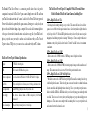 2
2
-
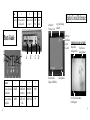 3
3
-
 4
4
-
 5
5
-
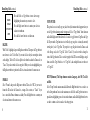 6
6
-
 7
7
-
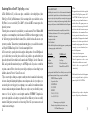 8
8
-
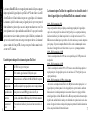 9
9
-
 10
10
-
 11
11
-
 12
12
-
 13
13
-
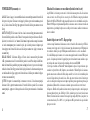 14
14
-
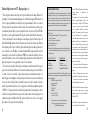 15
15
-
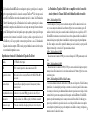 16
16
-
 17
17
-
 18
18
-
 19
19
-
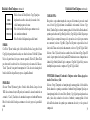 20
20
-
 21
21
-
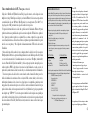 22
22
-
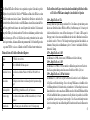 23
23
-
 24
24
-
 25
25
-
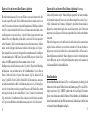 26
26
-
 27
27
-
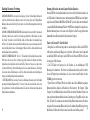 28
28
-
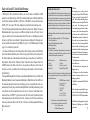 29
29
-
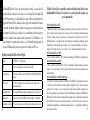 30
30
-
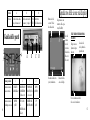 31
31
-
 32
32
-
 33
33
-
 34
34
-
 35
35
-
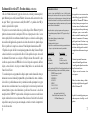 36
36
-
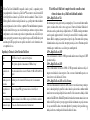 37
37
-
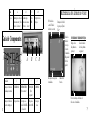 38
38
-
 39
39
-
 40
40
-
 41
41
-
 42
42
-
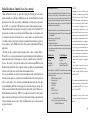 43
43
-
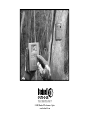 44
44